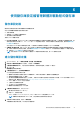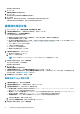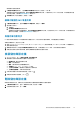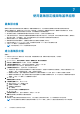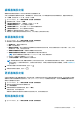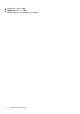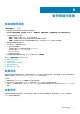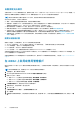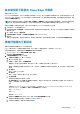Users Guide
依預設會設定部署認證。如果您想要使用部署憑證以外的其他認證,請輸入 iDRAC 使用者名稱和密碼。您可以為每個範圍使
用不同的認證集。
使用者名稱必須介於 1 到 16 個字元之間。不支援特殊字元 /, \, ~, 和 '。
密碼最多可包含 42 個字元。
3. 選取下列任何選項:
● 立即執行—立刻執行工作,探索特定範圍內提及的所有 IP。
● 稍後執行—排程工作以稍後再執行,會探索指定範圍內的 IP。
4. 按一下套用。
探索工作的狀態會顯示在探索工作頁面上。如需更多資訊,請參閱 探索工作 第頁的 66。
移除裸機伺服器
您可以手動移除自動探索或手動新增的伺服器。
1. 在 OMIVV 首頁上,按一下相容性與部署 > 部署 > 刪除。
2. 選取裸機伺服器,然後按一下確定。
重新整理裸機伺服器
透過連線至 iDRAC 和收集基本的清查資訊,重新整理操作可重新探索裸機伺服器。
註: 如果您在「已設定」裸機伺服器上執行重新整理作業,伺服器狀態會變更為「未設定」狀態,因為重新整理作業會重新探索伺服
器。
1. 在 OMIVV 首頁上,按一下相容性與部署 > 部署 > 重新整理。
2. 在重新整理裸機伺服器頁面上選取伺服器,然後按一下確定。
重新整理裸機伺服器資料可能需要幾分鐘的時間。在執行作業時,您可以關閉重新整理裸機伺服器頁面,重新探索程式會在背景
繼續進行。重新探索到的伺服器會顯示裸機伺服器頁面上。
購買或更新 iDRAC 授權
當裸機伺服器沒有相容的 iDRAC 授權時,其狀態會顯示不相容。表格顯示的是 iDRAC 授權的狀態。選取不相容的裸機伺服器,以檢
視 iDRAC 授權的詳細資訊。
1. 若要更新 iDRAC 授權,請在 OMIVV 首頁上,按一下相容性與部署 > 部署。
2. 選取 iDRAC 授權不相容的裸機伺服器,然後按一下購買/更新 iDRAC 授權。
3. 登入 Dell Digital Locker,並更新或購買新的 iDRAC 授權。
4. 安裝 iDRAC 授權之後,請按一下重新整理。
50 管理裸機伺服器